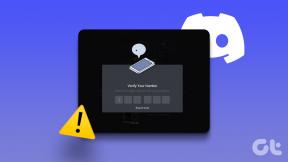6 najlepších opráv pre kontakty, ktoré sa nezobrazujú na iPhone
Rôzne / / November 29, 2021
Sú niektoré (alebo všetky) vaše kontakty na iPhone zrazu nikde? Alebo nejaké aplikácie a služby nemajú prístup ku kontaktom uložené vo vašom iPhone – dokonca aj po udelení potrebných povolení? Pozrite si riešenia v tejto príručke obnoviť chýbajúce kontakty na vašom iPhone.

Tento problém je často viacrozmerný s mnohými príčinami a rôznymi riešeniami. V ďalšej časti uvádzame mnohé osvedčené a overené riešenia, ktoré sme objavili na základe osobných experimentov a výskumu. Skontroluj ich.
Tiež na Guiding Tech
1. Upraviť kontakt
Ak zistíte, že niektoré kontakty sa v niektorých vašich aplikáciách nezobrazujú, úprava dotknutého kontaktu je šikovný trik, ktorý by ste mali vyskúšať. Aktualizáciou kontaktu o nové informácie váš iPhone prebuduje kontakt. Dotknutým aplikáciám to môže pomôcť rozpoznať kontakt.
Krok 1: Otvorte podrobnosti kontaktu a klepnite na Upraviť v pravom hornom rohu.

Aktualizujte kontakt o nové údaje. Nemusia to byť platné informácie; môžete pridať pseudo e-mail, narodeniny, sociálny profil alebo dokonca poznámku.
Krok 2: Pokračujte klepnutím na Hotovo.

Ak sa problém týka viacerých kontaktov (povedzme 20 alebo viac), úprava jednotlivých kontaktov môže byť časovo náročná. Ak chcete dosiahnuť efektívnejší prístup, môžete vyskúšať iné riešenia uvedené nižšie – alebo ak sa problém nevyriešil úpravou kontaktu.
2. Odkryť kontakty
iOS zoskupuje kontakty vášho iPhone do rôznych skupín. Táto kategorizácia sa vykonáva na základe účtov, s ktorými sú synchronizované kontakty vášho telefónu. Ak sa kontakty vášho iPhone nezobrazujú, skontrolujte, či je váš iPhone nakonfigurovaný na zobrazovanie kontaktov zo všetkých pripojených účtov.
Krok 1: Spustite na svojom iPhone aplikáciu Telefón a prejdite na kartu Kontakty.
Krok 2: Potom klepnite na Skupina v ľavom hornom rohu obrazovky.

Krok 3: Uistite sa, že sú skontrolované všetky účty. V opačnom prípade klepnite na „Zobraziť všetky kontakty“ a pokračujte kliknutím na Hotovo.

Ak sa chýbajúce kontakty na vašom iPhone stále nezobrazujú, vyskúšajte ďalšiu opravu riešenia problémov nižšie.
3. Znova povoliť krátky názov
Krátky názov je funkcia systému iOS, ktorá mení spôsob zobrazenia kontaktov na vašom iPhone zobrazením iba mena, priezviska alebo kombinácie oboch. Aj keď to pomáha používateľom umiestniť na obrazovku viac mien v niektorých natívnych aplikáciách a aplikáciách tretích strán, môže to riešiť problémy s viditeľnosťou. Povedať kontakty sa nezobrazujú v správachopätovným povolením krátkeho názvu ich môžete obnoviť.
Krok 1: Spustite Nastavenia a vyberte Kontakty.

Krok 2: Klepnite na položku Skrátený názov.

Krok 3: Vypnite krátky názov, počkajte minútu a znova ho zapnite.


4. Znova synchronizovať kontakty
Niektorí používatelia iPhone, ktorí zažili tento problém, opravili veci pomocou opätovná synchronizácia aplikácie Kontakty s iCloud. Vypnite prístup do iCloud pre Kontakty a znova ho zapnite. To by mohlo pomôcť obnoviť aplikáciu a chýbajúce kontakty sa môžu znova objaviť.
Krok 1: Spustite ponuku Nastavenia iPhone a klepnite na svoje meno.

Krok 2: Vyberte iCloud.

Krok 3: Vypnite Kontakty. V nasledujúcej výzve vyberte „Ponechať na mojom iPhone“, aby ste uložili predtým synchronizované kontakty do vášho iPhone.


Krok 4: Znova povoľte Kontakty a vyberte možnosť Zlúčiť.


Počkajte niekoľko sekúnd a skontrolujte, či sa chýbajúce kontakty teraz zobrazujú na vašom iPhone.
5. Upravte nastavenia účtov
Okrem kontaktov, ktoré si manuálne uložíte, aplikácia iOS Phone tiež agreguje a zobrazuje kontakty zo všetkých účtov (Outlook, Google, Yahoo! atď.) aktívnych na vašom iPhone. Ak nemôžete nájsť nejaké kontakty na svojom iPhone, uistite sa, že je povolená synchronizácia kontaktov pre všetky pripojené účty na vašom iPhone.
Krok 1: Spustite ponuku Nastavenia a vyberte položku Kontakty.

Krok 2: Klepnite na položku Účty.

Krok 3: Klepnite na každý účet v časti Účty a uistite sa, že je povolená synchronizácia kontaktov.


Ak je už synchronizácia kontaktov povolená, vypnite túto možnosť a znova ju zapnite.
6. Odhláste sa z Apple ID
Kontakty sa tiež môžu na vašom iPhone skryť, ak sa vyskytol problém s vaším Apple ID. Jednoduchým spôsobom, ako to vyriešiť, je opätovné pripojenie účtu Apple ID k vášmu iPhone – odhláste sa a znova sa prihláste. Mali by ste si uvedomiť, že to môže spôsobiť stratu niektorých údajov. Preto predtým, ako budete pokračovať, mali by ste si prečítať viac o čo sa stane, keď sa odhlásite z Apple ID. Okrem toho odporúčame zálohovanie vášho iPhone do počítača takže môžete ľahko obnoviť stratené/chýbajúce údaje.
Krok 1: Spustite ponuku Nastavenia iPhone a klepnite na svoje meno.

Krok 2: Prejdite do spodnej časti ponuky Apple ID a klepnite na Odhlásiť sa.

Prihláste sa späť do svojho účtu Apple ID a zistite, či sa chýbajúce kontakty teraz zobrazujú v telefónnom zozname vášho iPhone alebo v dotknutej aplikácii.
Tiež na Guiding Tech
Obnovte svoje kontakty
Ak máte nedávnu zálohu svojho iPhone, môžete tiež obnoviť chýbajúce alebo odstránené kontakty obnovením zálohy. Toto možno vykonať cez iCloud alebo pomocou počítačový softvér tretej strany. Ak nič nefunguje, reštartujte svoj iPhone a skontrolujte, či je operačný systém aktuálny.
Ďalej: Nemáte po ruke počítač na presun kontaktov z iOS na Android? Prečítajte si príspevok nižšie a zistite, ako preniesť kontakty z iPhone do Androidu bez počítača alebo iTunes.